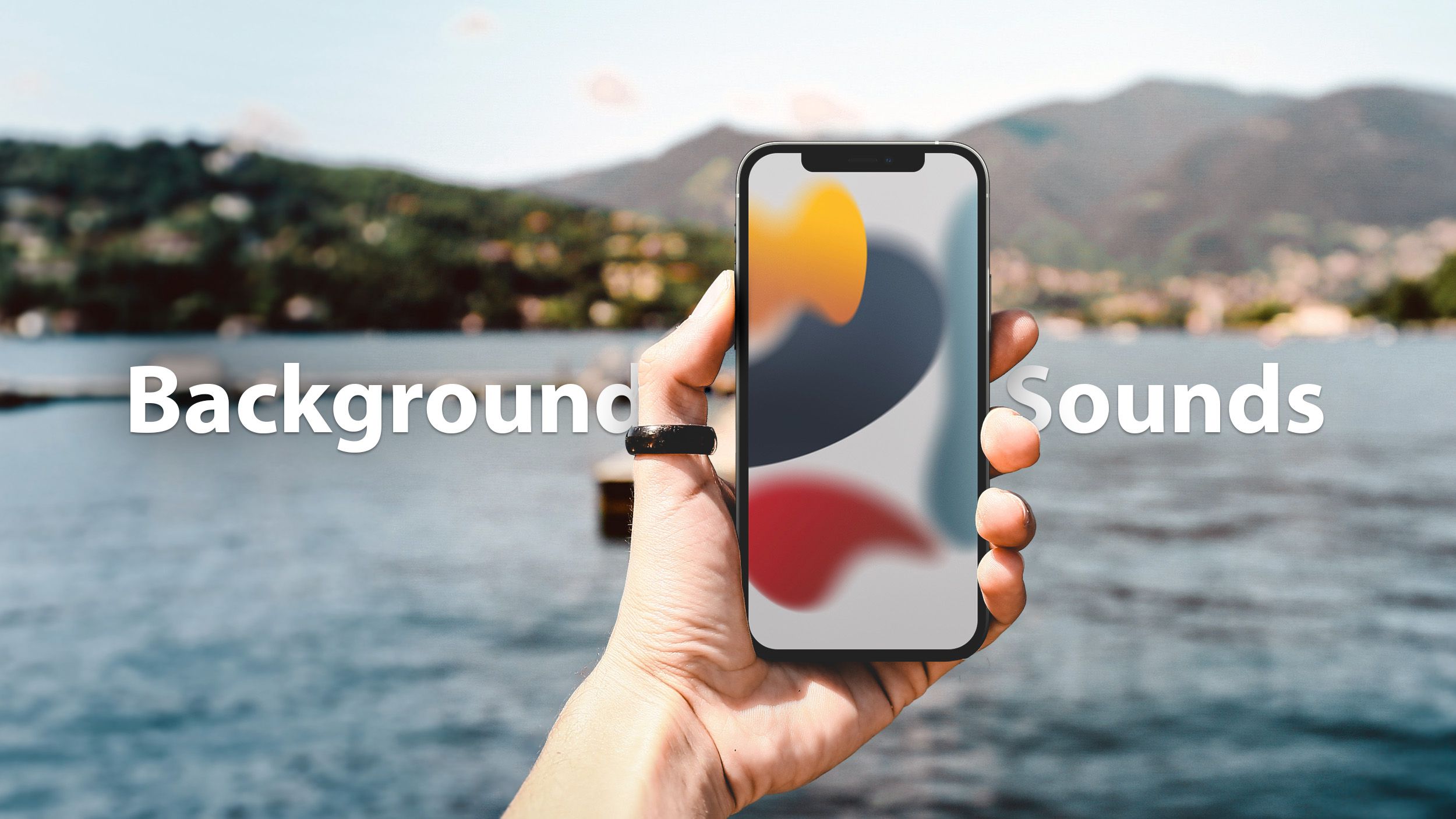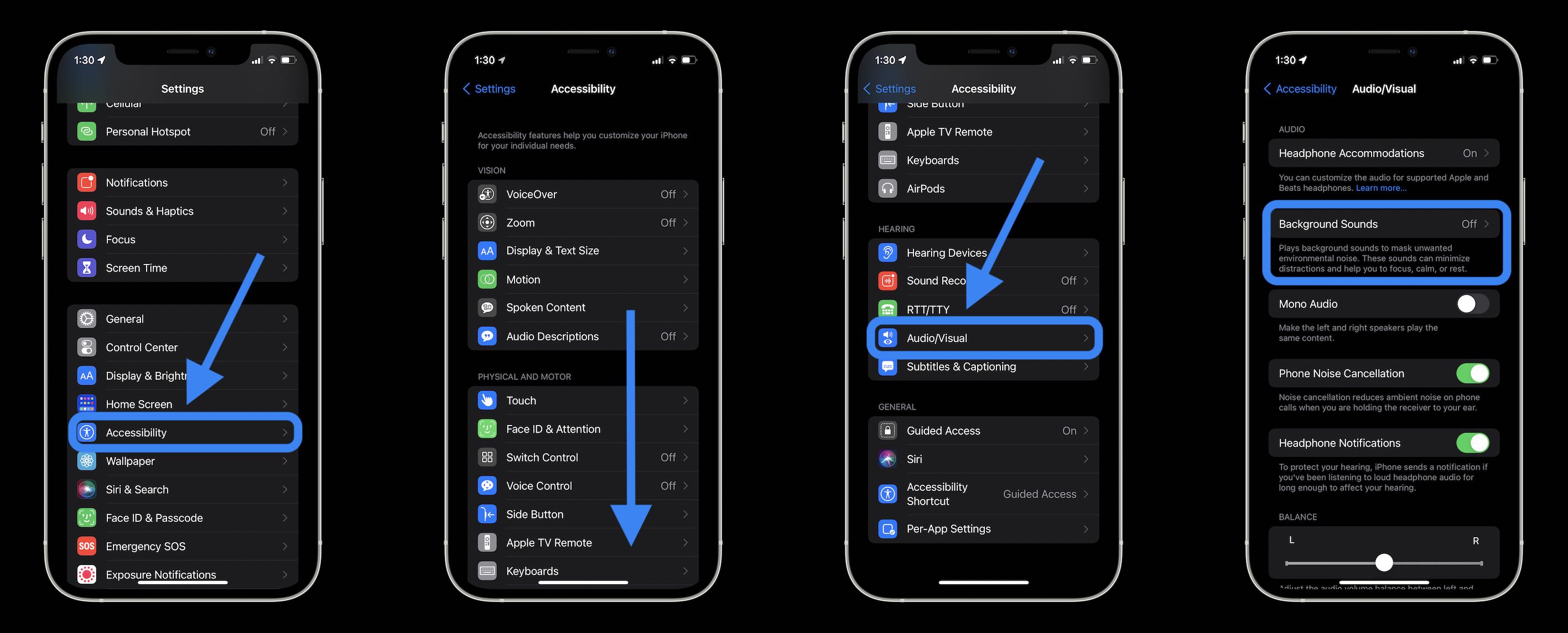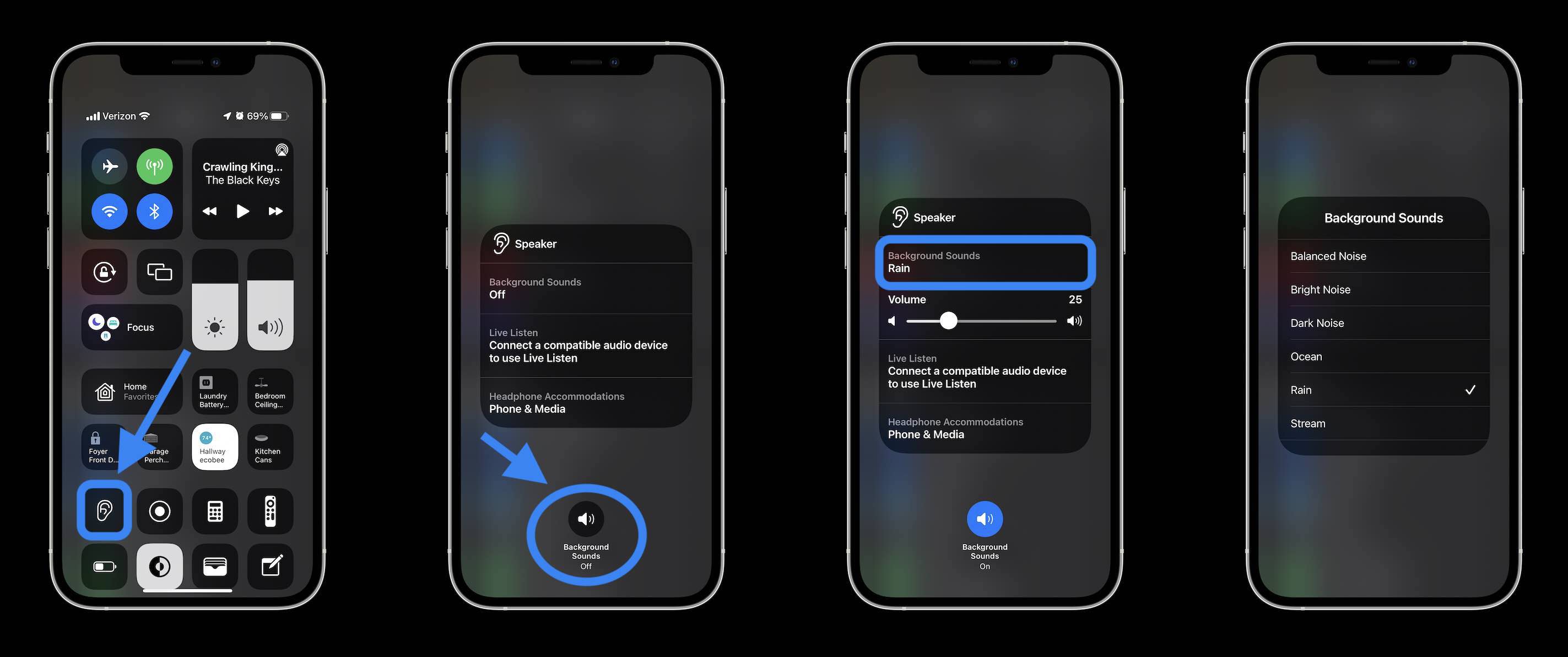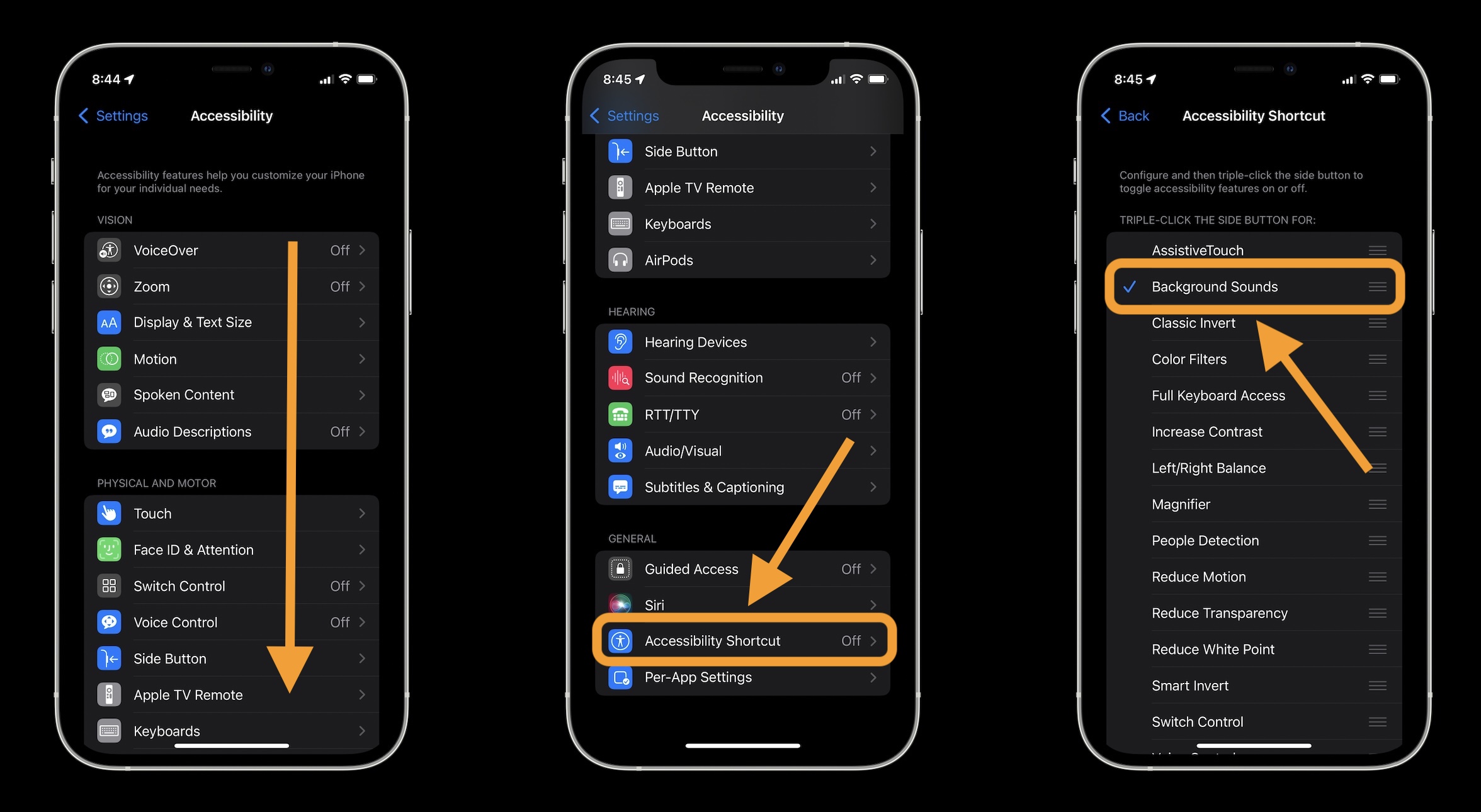عنوانهای این مطلب
همانطور که میدانید مدتی از انتشار نسخه عمومی سیستم عامل iOS 15 میگذرد. این نسخه از سیستم عامل آیفونها در مقایسه با نسل گذشته تغییرات بزرگ کمتری داشته است و تمرکز اصلی تیم نرم افزاری اپل بر روی بهبود قابلیتهای قبلی بوده است. با این حال iOS 15 دارای انبوهی از تغییرات کوچک اما کاربردی است که به کاربران کمک میکند تا از آیفون خود به بهترین شکل ممکن استفاده کنند.
یکی از قابلیتهای جالب iOS 15 که مسئولان اپل در مراسم WWDC 2021 به آن اشاره کردند، ویژگی Background Sounds میباشد. این قابلیت در واقع شامل صداهاییست که به افزایش تمرکز، کاهش استرس و آرامش فکری کاربران کمک میکند. از این رو کاربران میتوانند با فعال کردن این قابلیت از صداهایی که مهندسان اپل برای افزایش آرامش آنها طراحی کردهاند لذت ببرند.
قابلیت Background Sounds شامل ۶ صدای پیش فرض میباشد که شامل balanced ،bright noise ،dark noise ،ocean ،rain و stream میشود. همچنین کاربران میتوانند همزمان با گوشی دادن به این صداها با آیفون خود کار کنند و به بخشهای مختلف بروند.
با این حال این قابلیت جذاب همزمان با انتشار نسخه جهانی iOS 15 منتشر نشده است. اپل در بروز رسانیهای بعدی سیستم عامل iOS 15 این ویژگی را به آیفونهای خود اضافه کرده است. البته دسترسی به قابلیت Background Sounds قدری دشوار است، زیرا کاربران از طریق دستیار صوتی سیری قادر به فعال کردن آن نیستند و باید به صورت دستی این کار را انجام دهند. با توجه به این مورد تصمیم گرفتیم در این مقاله به نحوه فعالسازی قابلیت Background Sounds و راههای میانبر برای دسترسی به آن اشاره کنیم. در ادامه با روکیدا همراه باشید:
شما میتوانید سایر آموزشها و ترفندهای آیفون را در روکیدا مطالعه کنید.
نحوه استفاده از Background Sounds در iOS 15
برای فعال کردن قابلیت Background Sounds در آیفون یا آیپد خود کافیست مراحل زیر را طی کنید:
مرحله اول: منو تنظیمات را باز کنید.
مرحله دوم: به پایین صفحه بروید و روی گزینه Accessibility ضربه بزنید.
مرحله سوم: در منو Accessibility به پایین بروید و گزینه Audio/Visual را انتخاب کنید.
مرحله چهارم: پس از آن به بخش Background Sounds بروید. در اینجا تنها کافیست اسلایدر کنار گزینه Background Sounds را روشن کنید.
چند نکته در خصوص قابلیت Background Sounds
نکته اول: با روشن کردن قابلیت Background Sounds دستگاه به صورت پیشفرض صدای باران را پخش خواهد کرد. توجه داشته باشید که اسلایدر کنار گزینه Background Sounds حکم دکمه پخش و توقف را نیز دارد. از این رو زمانی که خواستید صدا را قطع کنید باید این اسلایدر را خاموش کنید.
نکته دوم: به نظر میرسد در حال حاضر این قابلیت تنها از طریق همین اسلایدر قابل کنترل است و دستیار صوتی سیری قادر به فعال کردن یا توقف Background Sounds نیست. با این حال چند راهحل جایگزین برای کنترل این قابلیت وجود دارد که در ادامه به آنها خواهیم پرداخت.
نکته سوم: با روشن کردن قابلیت Background Sounds شما قادر خواهید بود تا کارهای دیگر خود (تماشای ویدیو یا گوش دادن به موسیقی) را نیز با آیفون انجام دهید بدون این که صدای پس زمینه قطع شود. اگر صدای پس زمینه برای شما بلند است میتوانید در بخش تنظیمات قابلیت Background Sounds حجم صدا را نیز کنترل کنید.
نکته چهارم: شما میتوانید با استفاده از گزینه Hearing tile در منو کنترل سنتر نیز قابلیت Background Sounds را فعال یا متوقف کنید. همچنین این گزینه به شما امکان میدهد تا صدای در حال پخش را نیز تغییر دهید که در ادامه در مورد آن توضیح خواهیم داد.
نکته پنجم: برای تغییر صدای پیش فرض در قابلیت Background Sounds کافیست روی گزینه Sound ضربه بزنید. با این کار شما قادر خواهید بود تا از میان شش صدای پیش فرض یک را انتخاب کنید. همچنین کاربران میتوانند با توجه به سلیقه خود صداهای آرامشبخش دیگری را نیز دانلود کرده و به این بخش اضافه کنند.
نکته ششم: یکی دیگر از قابلیتهای کاربردی که در بخش تنظیمات Background Sounds وجود دارد تنظیم میزان صدا است. شما میتوانید در این بخش حجم صدای پس زمینه را در زمانی که تنها در حال گوش دادن به صداها هستید را تنظیم کنید. همچنین شما میتوانید با حفظ این تنظیم، میزان صدا را در زمانی که مشغول تماشای برنامههایی دیگر هستید را نیز به صورت جداگانه تنظیم کنید. با این کار دیگر نیاز نیست هر دفعه به صورت دستی میزان صدا را تغییر دهید.
نکته هفتم: زمانی که برای اولین بار صدای پیش فرض را در Background Sounds تغییر میدهید، وقفهای چند ثانیهای را تا پخش صدای بعدی تجربه خواهید کرد. دلیل این موضوع زمانیست که برای دانلود شدن صدای جدید صرف میشود.
نکته هشتم: شما میتوانید از دکمههای کم و زیاد کردن صدا برای کنترل صدای پس زمینه نیز استفاده کنید.
کنترل قابلیت Background Sounds از طریق کنترل سنتر
همانطور که کمی بالاتر در قسمت نکات نیز اشاره کردیم، شما میتوانید از طریق گزینه Hearing tile قابلیت Background Sounds را کنترل کنید. برای این کار کافیست مراحل زیر را دنبال کنید:
مرحله اول: در ابتدا باید گزینه Hearing tile را به منو کنترل سنتر خود اضافه کنید. برای این کار کافیست در منو تنظیمات به بخش کنترل سنتر بروید. پس از آن روی علامت + کنار گزینه Hearing tile ضربه بزنید تا به منو کنترل سنتر شما اضافه شود.
مرحله دوم: پس از اضافه کردن گزینه Hearing tile به منو کنترل سنتر، آن را باز کنید. در منو نمایش داده شده روی گزینه Background Sounds ضربه بزنید. پس از آن گزینه Rain را انتخاب کنید. همچنین شما میتوانید سایر صداهای پیش فرض را نیز در این بخش انتخاب کنید.
کنترل قابلیت Background Sounds از طریق ساخت میانبر در Accessibility
همانطور که در قسمتهای قبلی نیز اشاره کرده بودیم، دستیار صوتی سیری قادر به فعال کردن قابلیت صدای پسزمینه نیست. زمانی که به سیری فرمان “play/pause Background Sounds” را میدهید، سیری آهنگی را به صورت تصادفی از اپ موزیک پخش میکند. همچنین زمانی که به آن دستور خاموش کردن قابلیت صدای پس زمینه را میدهید با پاسخ “There’s nothing playing” روبرو میشوید.
با این حال از آن جایی که قابلیت Background Sounds مربوط به بخش Accessibility میشود شما میتوانید در این بخش برای آن میانبر بسازید. برای فعال کردن میانبرها در آیفون باید سه مرتبه دکمه پاور را فشار دهید. برای این کار باید مراحل زیر را طی کنید:
مرحله اول: در Settings به قسمت Accessibility بروید.
مرحله دوم: حال گزینه Accessibility Shortcut را انتخاب کنید.
مرحله سوم: حال در این بخش گزینه Background Sounds را انتخاب کنید.
پس از تنظیم میانبر صدای پس زمینه تنها کافیست سه مرتبه دکمه پاور را فشار دهید. با این کار در هر بخشی که باشید صدای پس زمینه به صورت خودکار فعال میشود.
این راهکار تاحدودی سریعتر از فعال کردن قابلیت صدای پس زمینه از طریق کنترل سنتر است.
در نهایت باید گفت که قابلیت صدای پس زمینه یکی از بروز رسانیهای جالب iOS 15 میباشد. اپل میتواند با توسعه این قابلیت آن را کاربردیتر کنند.
در آینده با آموزشهای بیشتر با شما همراه خواهیم بود.